WebFig是一个基于Web的的RouterOS软路由的实用工具,它允许您监视,配置和故障排除路由器。它被设计作为一种替代winbox中,都有类似的布局和都有访问RouterOS软路由的功能,几乎任何。
WebFig可直接从路由器,这意味着,有没有需要安装额外的软件(网页浏览器支持JavaScript,当然除外)。
由于Webfig是独立于平台的,它可以被用来直接从各种移动设备上,而不需要为特定的平台开发的软件来配置路由器。
一些任务,你可以执行WebFig:
配置 - 查看和编辑当前的配置;
监控 - 显示路由器的当前状态,路由信息,接口统计,日志和更多的;
疑难解答 - RouterOS软路由的已建成的许多故障排除工具(类似ping,traceroute的,数据包嗅探器,流量发生器和其他许多),所有的人都可以使用与WebFig。
连接到路由器
这是通过在浏览器中输入路由器的IP地址访问路由器的首页可以发射WebFig。当成功加载首页,选择“从列表中可用图标webfig截图所示。
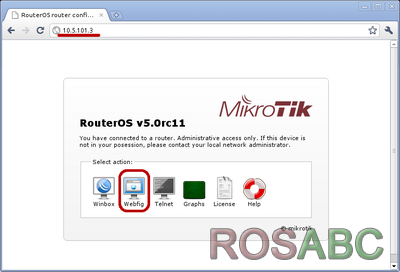
点击上webfig图标后,登录提示要求你输入用户名和密码。输入登录信息,并单击“连接”。
现在,你应该能够看到在行动webfig。
IPv6的连通性
RouterOS软路由的http服务的IPv6地址上侦听。要连接到IPv6,在浏览器中输入IPv6地址在方括号中,例如[2001:DB8:1 :: 4] 。如果需要连接到链路本地地址,不要忘了指定接口的名称或接口ID窗口,例如[FE80 :: 9f94:9396%ether1的]。
接口概述
WebFig winbox中用户接口的设计是很直观的。它具有非常相似的布局:在左侧的菜单栏,撤消/重做的顶部和工作是在剩下的可用空间。
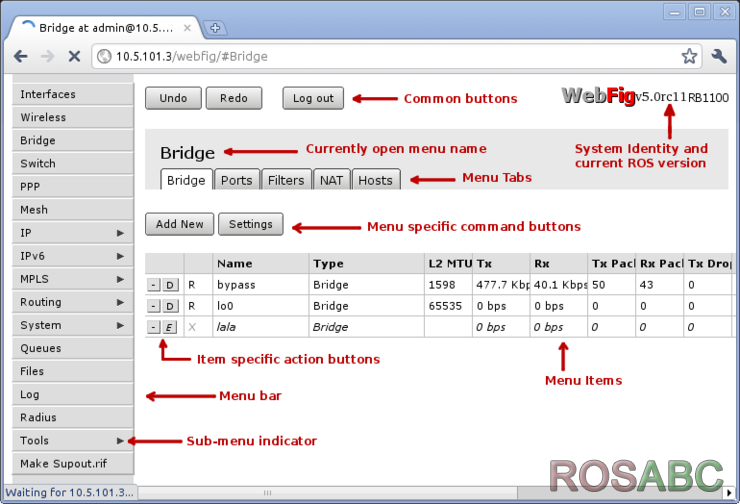
当连接到路由器,浏览器标题栏(在Chrome的标签名称)显示当前打开的菜单中,用户名用于验证,IP地址,系统标识,ROS版本和路由板模型以下格式:
[menu] at [username]@[Router's IP] ( [RouterID] ) - Webfig [ROS version] on [RB model] ([platform])
和Winbox菜单栏一样,菜单栏有几乎相同的设计。菜单项的右侧的小箭头表示,该菜单有几个子菜单。
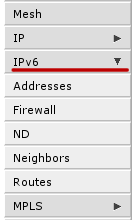
当点击该菜单项,子菜单将会列出和箭头将指向向下,表明该子菜单将会列出。
在顶部,你可以看到三个常用的按钮撤消/重做按钮类似WINBOX和一个额外的按钮退出。在右上角,你可以看到WebFig的标志和的RouterBOARDS模型名称。
工作区“选项卡的设计,您可以在几个配置选项卡之间进行切换,例如在截图列出所有可用的选项卡桥菜单(桥梁,港口,过滤器,NAT规则)。
选项卡下面列出的所有菜单按钮的特定命令,例如添加新的设置。
最后一部分是表的所有菜单项。一个项目的第一列有项目的具体命令按钮:
 - 使当前项目
- 使当前项目
 - 关闭当前项目
- 关闭当前项目
 - 删除当前项目
- 删除当前项目
项目的设置
当点击上市项目之一webfig的将打开新页面显示所有配置参数,项目具体的命令和状态。
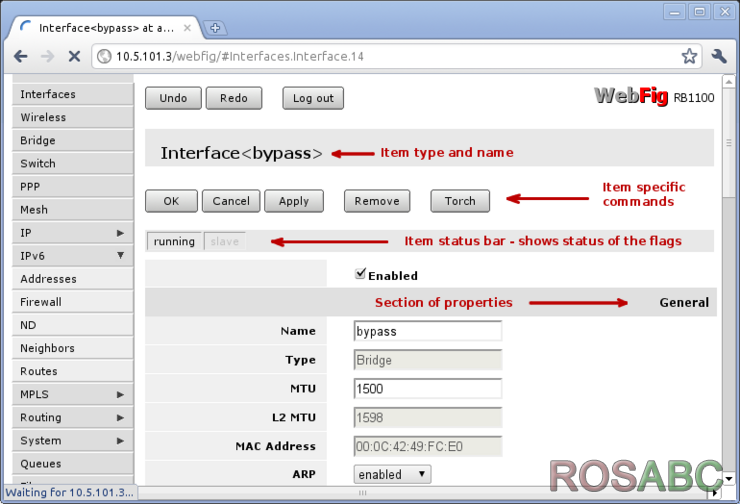
在顶部,你可以看到项目类型和项目名称。例如截图,你可以看到,产品名称旁路接口
也有项目的具体命令按钮(确定,取消,应用,删除和火炬)。它们可以在不同的项目之间变化。例如火炬仅适用于接口。
常见的按钮:
确定 -应用更改参数和退出;
取消 -退出不适用变化;
应用 -应用更改并留在当前页面;
删除 -删除当前项目。
状态栏类似WINBOX项目的特定标志显示当前状态(例如运行标志)。灰色溢出标志意味着它是不活跃。例如屏幕截图,你可以看到,运行的是纯黑色和奴隶是灰色的,教育署,表示接口正在运行,并且没有一个从接口。
属性列表被划分为几个部分,例如“将军”,“STP”,“状态”,“交通部”。永保时,这些路段都位于单独的标签,但webfig列出他们都在一个页面中指定部分名称。在screenshotyou可以看到“常规”部分。灰色EDOUT属性的意思是,他们是只读和配置是不可能的。
文件
Webfig允许直接将文件上传到路由器上,无需使用FTP服务。要上传文件,打开文件菜单,单击选择“文件”按钮,拿起文件,,等到文件上传。
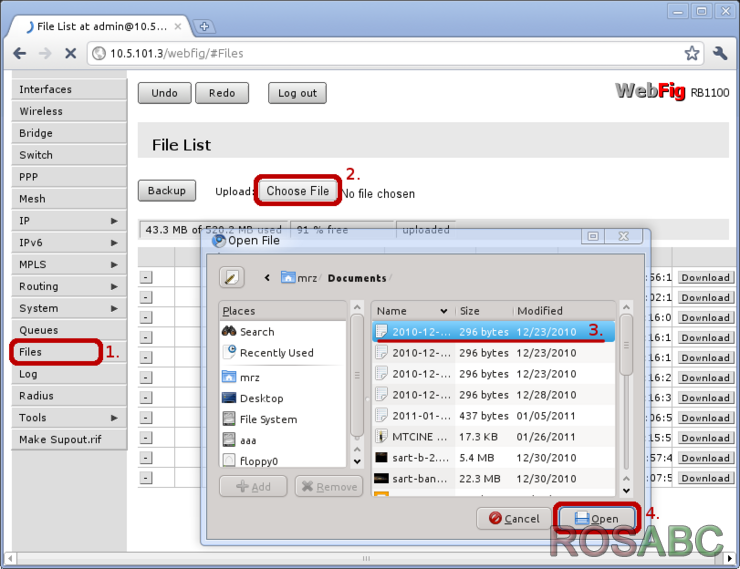
中的文件也可以很容易地从路由器下载的文件入口的右侧,通过单击“下载”按钮。
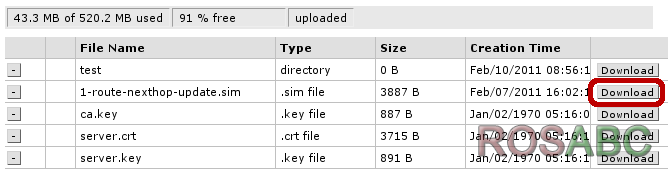
流量监控
模板:如何做?
皮肤
Webfig皮肤是很方便的工具,使用户界面更加友好。这是不是一个安全的工具。如果用户有足够的权限是可以通过其他方式来访问隐藏的功能。
设计皮肤
如果用户有足够的权限(组策略编辑权限)设计的皮肤按钮变为可用。按下切换按钮,将打开界面的编辑选项。可能的操作是:
隐藏菜单 - 这将隐藏菜单和子菜单的所有项目;
隐藏子菜单 - 只有某些子菜单会隐藏
隐藏标签 - 如果子菜单的详细信息,有几个选项卡,它可以隐藏他们这种方式;
项目 - “重命名”菜单,使某些特征更加明显,他们到您的launguage中或翻译;
添加注释项目(详细视图) - 留言提交;
项目只读(详细视图) - 用户安全非常敏感的领域,可以只读
隐藏标志(详细视图) - 虽然它是唯一可能在详细信息视图中隐藏标志,该标志将不可见,在列表视图和详细视图;
添加限制领域 - (详细视图),它是逗号或换行符分隔允许值列表的时间列表:数区间'..' 例如:1 .. 10将允许框就会自动显示数字,例如,MTU大小从1到10的值。现场前缀(文本字段,MAC地址,设置领域,组合框)。如果需要限制前缀长度应添加到末尾,例如,限制了无线接口“站”,仅将包含添加选项卡 -添加灰色色带编辑标签,将单独的字段。丝带前场将被添加它被添加到;
添加分隔符 -将增加前场高度低的水平分隔它被添加到。
注:数字间隔不能设置该字段RouterOS软路由的限制扩展
注:设置字段包含一系列参数,检查收件箱,例如,设置用户组的政策,RADIUS“服务”
注:限制设置为组合框从下拉列表中选择值
配置无线接口
配置
状态页
注:启动RouterOS软路由的webfig 5.7接口,增加了能力,为用户创造的领域,可以从任何地方添加和排列状态页。
SATUS页面可以由用户创建的(具有足够的权限)和页面上的字段可以重新排序。
当创建状态页,它是默认页面打开登录路由器通过webfig接口时。
增加了一些字段
要加场的状态页面用户领域进入“设计皮肤”模式,并从下拉菜单中选择“选项” - “添加到状态页”
由于这一行动所需的字段在只读模式的结果将被添加到状态页。如果当时的状态页面是不存在的时候,它会自动为用户创建。
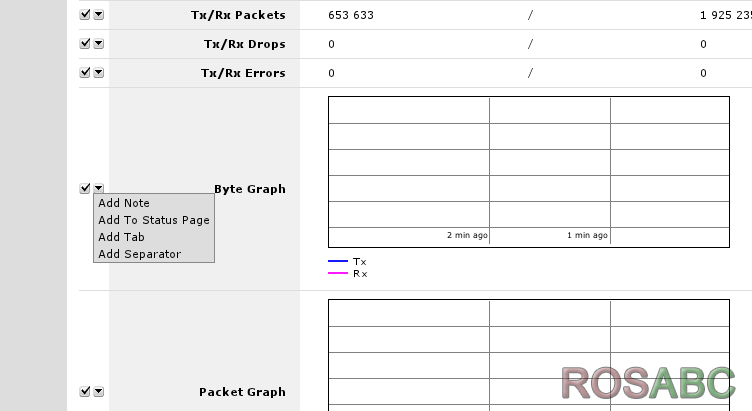
两列
状态页中的字段可以被设置在两列中。列充满从上到下。
当你只有一列,然后第一个项目用于第二,应拖动到上方的第一个项目时,出现黑线之上的第一项,然后拖动鼠标至左侧,直至显示为黑线短截图显示。释放鼠标按钮,将创建第二列。其余字段之后可以拖动和下降同样的方式与一列设计。
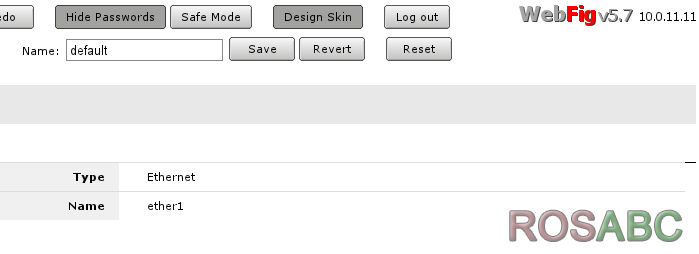
皮肤设计实例
设置字段
设置集字段
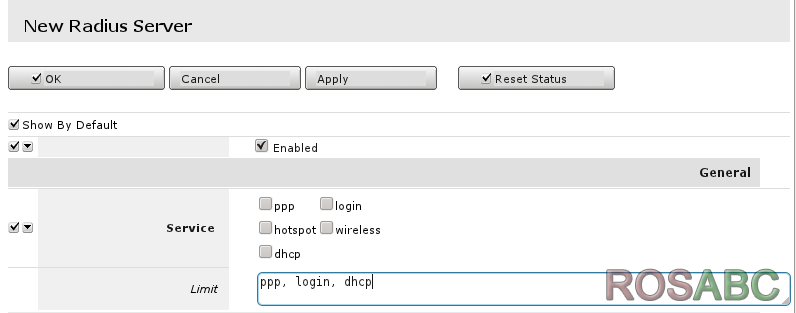
和结果的限制:
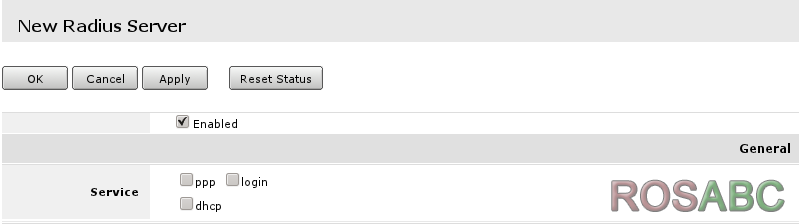
使用外观
要使用你必须指定皮肤组,做到这一点时,该组的用户会自动使用选定的皮肤作为其默认登录到Webfig时的皮肤。
注: Webfig是唯一的配置界面,可以使用面板
如果需要使用其他路由器上创建的皮肤,你可以将文件复制到其他路由器上的皮肤文件夹。在新的路由器,它需要添加到用户组使用复制的皮肤。




















 514
514











 被折叠的 条评论
为什么被折叠?
被折叠的 条评论
为什么被折叠?








